Конвертируйте, редактируйте и сжимайте видео/аудио в более чем 1000 форматах высокого качества.
Как перевернуть видео в iMovie с высоким качеством [Полное руководство]
Применение невероятного эффекта, такого как обратный эффект, не требует никаких профессиональных навыков. Это когда вы проигрываете видео в обратном направлении или воспроизводите часть снова и снова, что дает забавный эффект для зрителей. Если вы пользователь iOS, iMovie — это способный инструмент для вас. Вы можете использовать эту программу на вашем iPhone, iPad и Mac. Итак, возникает вопрос «Как перевернуть видео в iMovie?». Чтобы создать обратный эффект, ниже приведены общие подробные шаги, чтобы узнать, как перевернуть видео в iMovie.
Список гидов
Часть 1: Можно ли переворачивать видео в iMovie на iPhone/iPad? Часть 2: Подробные шаги по обратному воспроизведению видео в iMovie на Mac Часть 3: Лучшая альтернатива iMovie для обратного просмотра видео на Windows/Mac Часть 4: Часто задаваемые вопросы о том, как повернуть видео в обратном направлении в iMovieЧасть 1: Можно ли переворачивать видео в iMovie на iPhone/iPad?
К сожалению, нет. Поскольку iMovie по умолчанию не поддерживает функцию реверса на iPhone и iPad, вам может потребоваться загрузить видеоредактор InShot, чтобы реверсировать видео на iPhone/iPad. Хорошо то, что несколько инструментов могут помочь, одним из которых является InShot.
InShot имеет простой интерфейс, который позволяет редактировать простые видео, например, переворачивать их, добавлять эффекты, применять фильтры и многое другое. Если вам нужен быстрый видеоредактор, установите InShot на свое устройство. Ниже приведено подробное руководство о том, как InShot переворачивает видео.
Шаг 1Чтобы получить приложение InShot, загрузите его в AppStore. Затем откройте его после загрузки.
Шаг 2Затем нажмите на видео среди других опций, таких как Фото и Коллаж. Вам нужно будет выбрать видео из вашего альбома, а затем открыть его в редакторе.
Шаг 3Проведите пальцем влево по панели инструментов редактирования, чтобы увидеть больше инструментов, найдите Обеспечить регресс вариант, затем нажмите на него, чтобы воспроизвести видео в обратном порядке. После этого вы можете вносить дальнейшие изменения. Если вас все устраивает, нажмите на Сохранять кнопка в стрелка вверх значок, чтобы сохранить его на вашем iPhone/iPad.
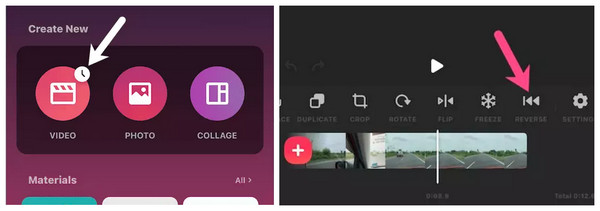
Часть 2: Подробные шаги по обратному воспроизведению видео в iMovie на Mac
После того, как вы узнали, как перевернуть видео на iPhone и iPad, перевернуть видео на Mac также включено. В отличие от iPhone, вы можете быстро перевернуть видео на Mac с помощью iMovie. Однако шаги могут немного отличаться в зависимости от вашей версии iMovie. Если вы готовы, продолжайте читать, чтобы узнать, как перевернуть видео в iMovie на Mac.
Шаг 1Запустите iMovie на Mac, затем откройте проект, который хотите редактировать.
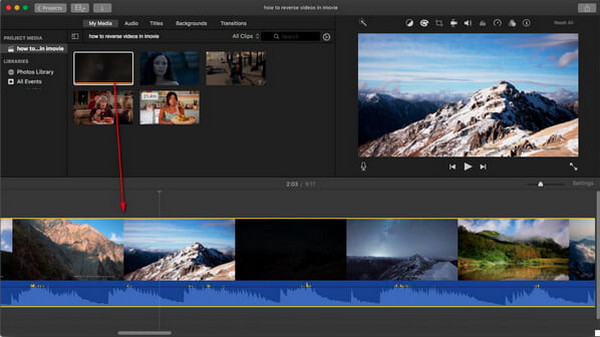
Шаг 2Нажмите на видеоклип на Хронология, затем выберите Скорость кнопка с Спидометр значок из вышеперечисленных инструментов над предварительным просмотром. Нажмите на флажок из Обеспечить регресс.
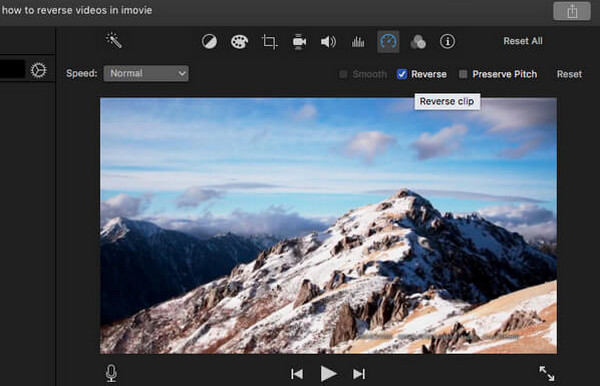
Если вы хотите повернуть несколько клипов, перейдите на вкладку «Редактировать», а затем выберите «Выбрать все» в раскрывающемся меню. Затем вы можете перейти к следующей инструкции.
Часть 3: Лучшая альтернатива iMovie для обратного просмотра видео на Windows/Mac
К сожалению, если вы используете ПК с Windows, вы не можете реверсировать видео в iMovie. И теперь, если вы испытываете трудности с поиском видеоредактора, который может помочь вам реверсировать видео без него, идите и ищите 4Easysoft Total Video Converter. Эта программа работает не только на Windows, но и на Mac — которые другие программы не поддерживают. Кроме того, она поддерживает набор эффектов, фильтров и тем, которые вы можете применить к своим видео. Помимо этого, вы можете быстро реверсировать видео без iMovie. Хотя вы должны отметить, что если ваше видео содержит звук, звук не будет реверсирован. Но это не проблема, так как вы можете легко добавлять новые дорожки или отключать звук.

В набор инструментов входит функция реверса видео, позволяющая быстро реверсировать видеоклип без изучения сложных шагов и просмотра обучающих программ.
Если в перевернутом видео есть звук, можно легко добавить фоновую музыку, поскольку звук не будет переворачиваться вместе с клипом.
Оснащен функцией предварительного просмотра, которая позволяет вам отслеживать все изменения, вносимые в видеоклип, и проверять, удовлетворены ли вы результатом, перед экспортом.
Позволяет настраивать параметры видео для сохранения высокого качества выходного сигнала и выбирать предпочитаемый формат выходного сигнала.
100% Безопасный
100% Безопасный
Шаг 1Чтобы получить последнюю версию 4Easysoft Total Video Converter, перейдите на его официальный сайт, затем завершите процесс установки, чтобы запустить его на своем компьютере. Перейдите на Ящик для инструментов вкладку, как только вы ее откроете, затем найдите Видео реверсер для обратного просмотра видео без iMovie.
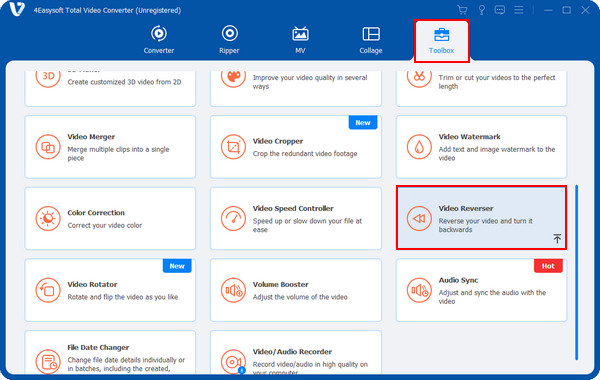
Шаг 2Ударь Плюс кнопку, чтобы добавить видео, которое вы хотите перемотать. Помните, что после перемотки видео, звук не будет перемотан; вы можете отключить его и добавить новый, если хотите.
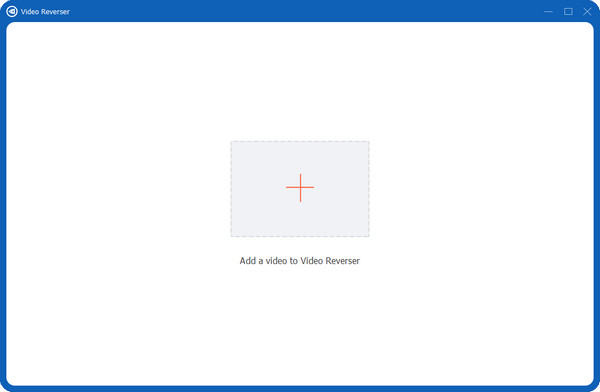
Шаг 3После импорта видео настройте индикатор или установите начинать и конец время для видео, которое вы хотите перемотать. Вы можете просмотреть все изменения, которые вы вносите в свое видео.

Шаг 4Если все устраивает, установите место назначения файла и имя, то вы можете нажать на Экспорт кнопку, чтобы сохранить обратное видео. Хотите добавить фоновую музыку к вашему новому перевернутое видео? Вы можете пойти в Конвертер вкладку из меню выше.
Часть 4: Часто задаваемые вопросы о том, как повернуть видео в обратном направлении в iMovie
-
Могу ли я использовать Snapchat в качестве альтернативы iMovie для реверсирования видео?
Да. Вы можете удерживать Затвор кнопку, чтобы записать видео, затем проведите пальцем, чтобы найти Обеспечить регресс эффект. И перед сохранением вашего видео Snapchat вы можете просмотреть обратный эффект, который вы применили.
-
Как перевернуть видео в альтернативе iMovie — QuickTime?
Да, он поддерживает обратное видео, как iMovie. Для этого нажмите и удерживайте Сдвиг нажмите клавишу и дважды щелкните видеоклип. Затем видео начнет воспроизводиться в обратном направлении.
-
Есть ли приложение для Android, похожее на iMovie, для обратного воспроизведения видео?
К счастью, в PlayStore можно найти множество приложений для обратного видео. Один из хороших примеров упоминается в этом посте — InShot. Это приложение для редактирования видео доступно на устройствах iOS и Android и поддерживает множество полезных функций редактирования, таких как обратное воспроизведение, обрезка, резка, добавление фильтров и т. д.
Заключение
Как обычно, обратное видео может быть очень эффективным, если вы хотите, чтобы ваше видео выглядело уникальным по сравнению с другими. Для пользователей iOS iMovie — это отличный инструмент для редактирования видео, и лучше всего научиться делать обратное видео в iMovie. Но для общего использования всегда выбирайте инструмент, который поддерживает Windows и Mac: 4Easysoft Total Video Converter. Эта программа позволяет вам воспользоваться ее функциями, такими как более 15 наборов инструментов в Toolbox, которые позволяют вам улучшать видео, делать реверс видео, удалять водяные знаки и многое другое. Не упустите возможность начать создавать захватывающее видео с помощью этого универсального видеоконвертера!
100% Безопасный
100% Безопасный



